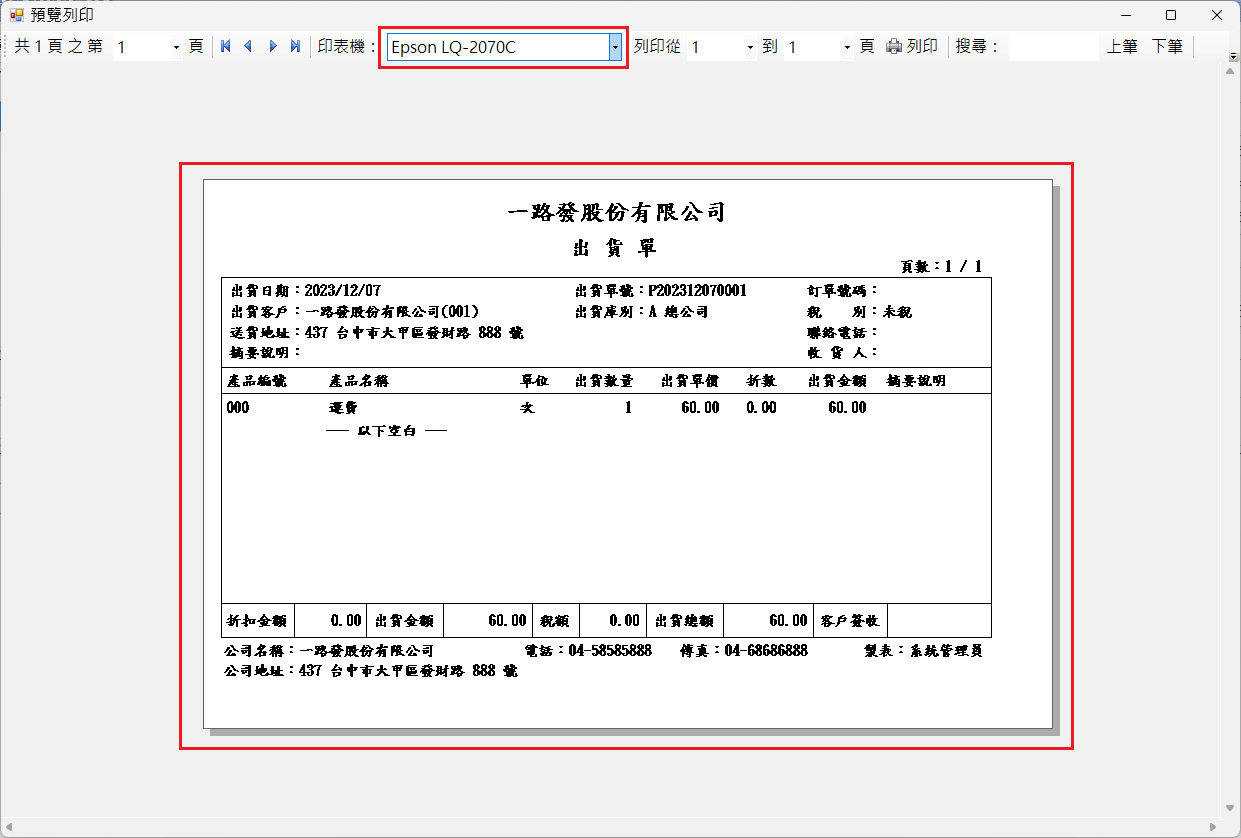1.點選「開始」功能選單,並點選「設定」功能。
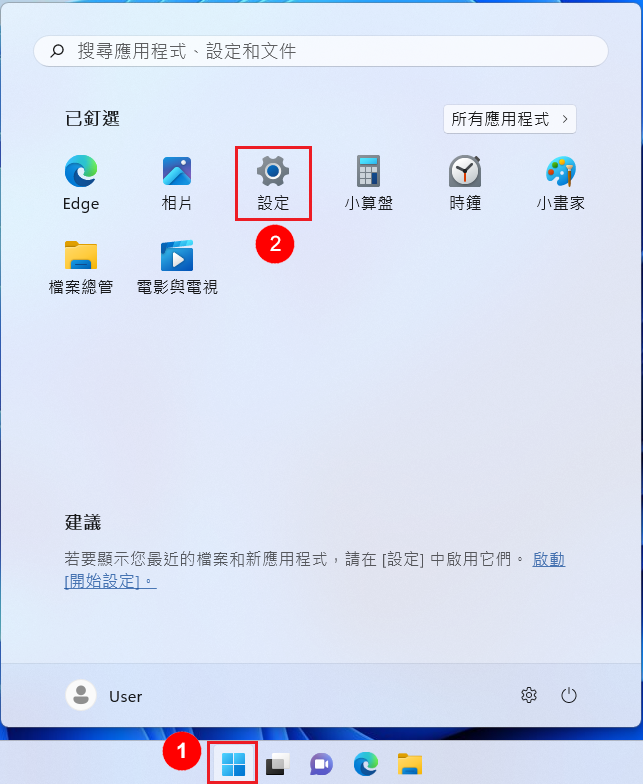
2.進入到「設定」功能畫面後點選「藍芽與裝置」選項後接者點選「印表機與掃描器」選項。
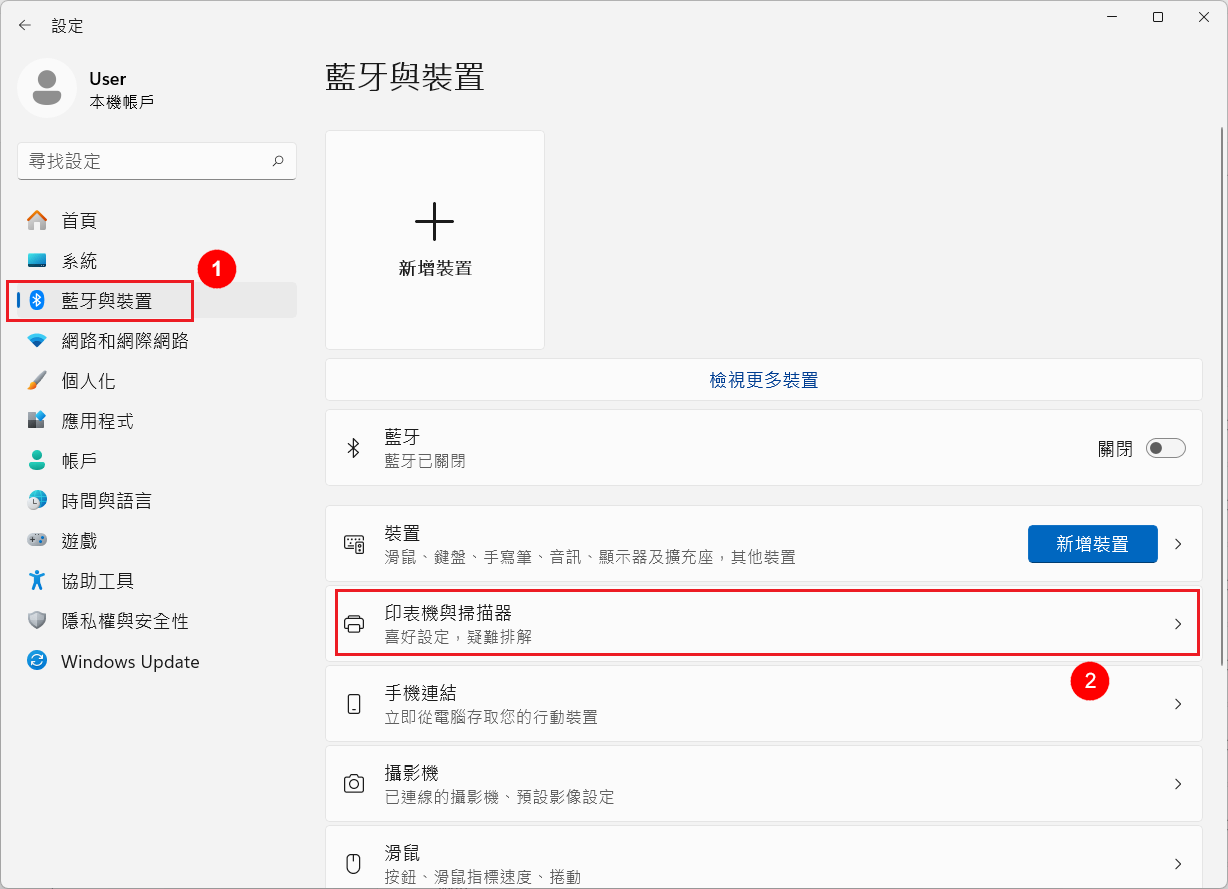
3.進入到「印表機與掃描器」畫面後接著點選「列印伺服器內容」選項。
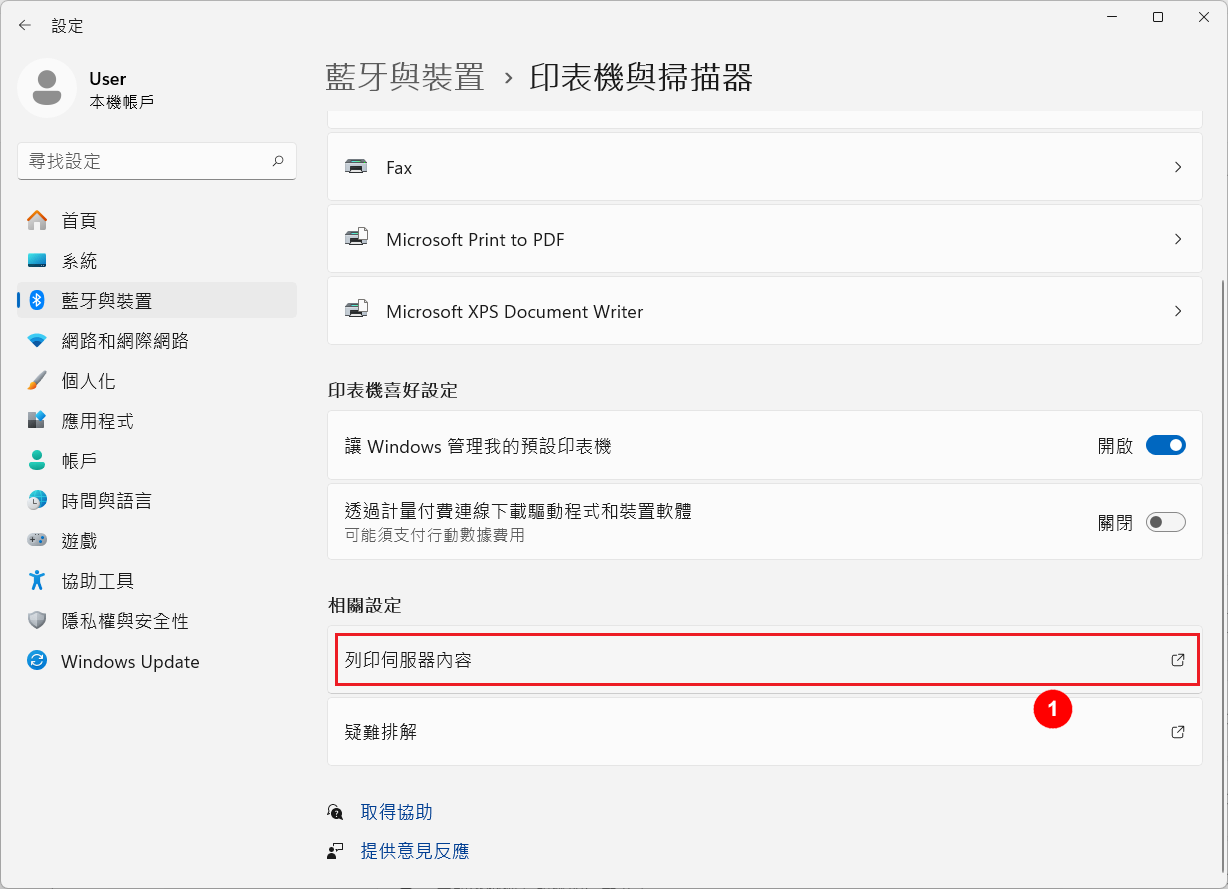
4.進入到列印伺服器內容畫面後依序。
→(a).勾選【建立新格式】選項。
→(b).設定格式名稱為【中一刀】。
→(c).點選【英制】單位。
→(d).輸入紙張大小寬度為 8.5in。
→(e).輸入紙張大小高度為 5.5in。
→(f).按下【儲存格式】按鈕。
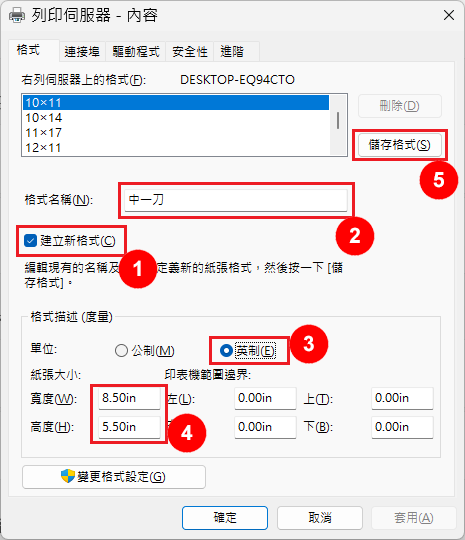
於新增好「中一刀」紙張格式後會於畫面中看到紅框處會現示多了一個「中一刀」項目,確認該選項存在後即可按【關閉】按鈕。
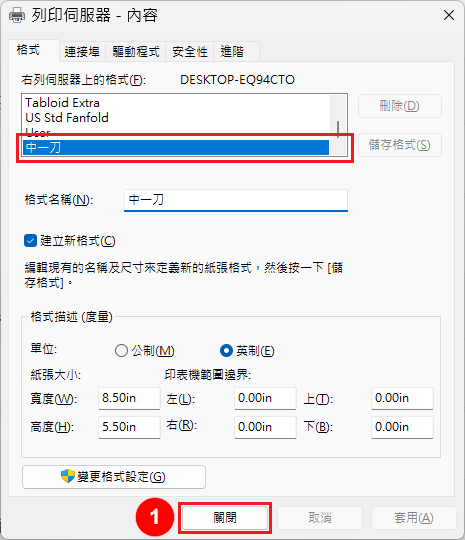
二、設定印表機為「中一刀紙張
1.回到「印表機與掃描器」畫面中並依您的[color=#CC0000]【點陣印表機型號】[color=#000000]點選其對應的印表機選項。
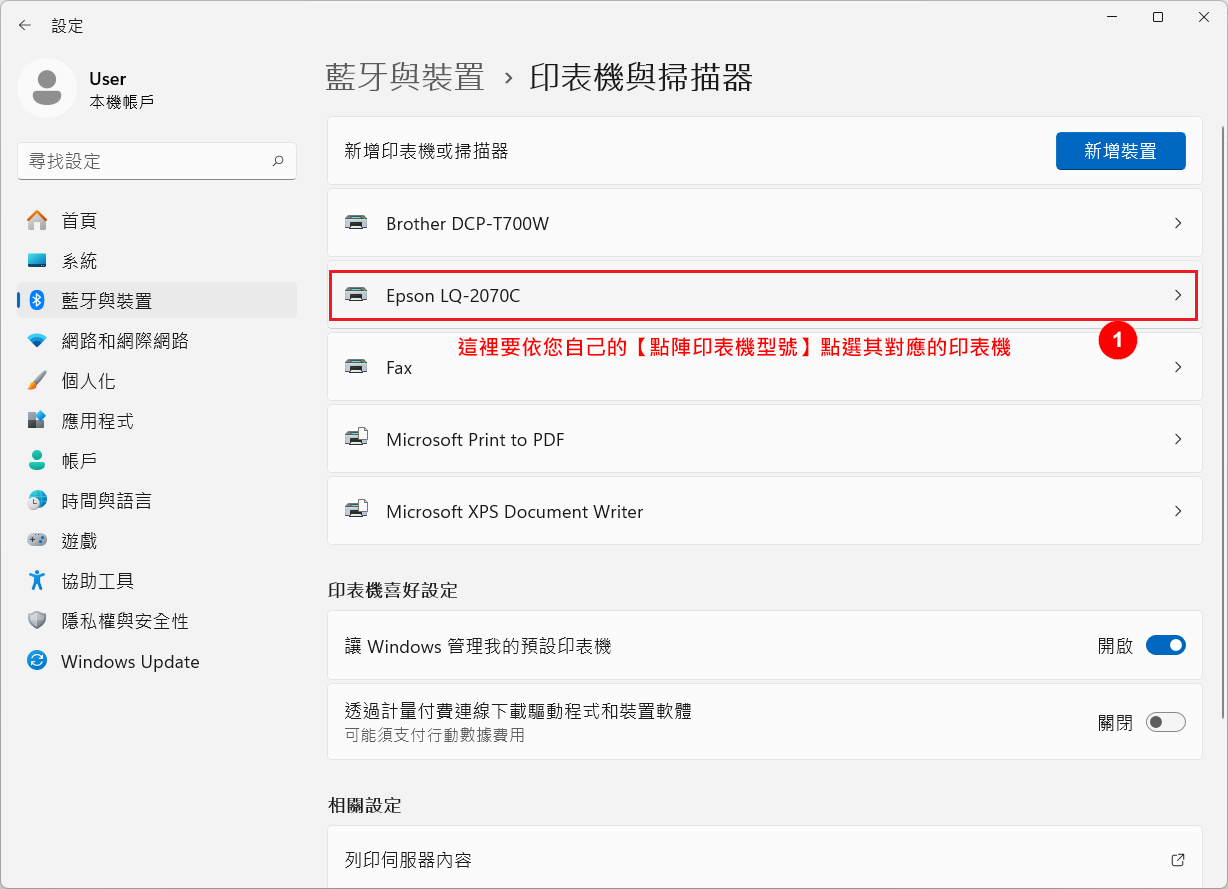
2.進入「印表機選項」畫面後接著點選「印表機內容」選項。
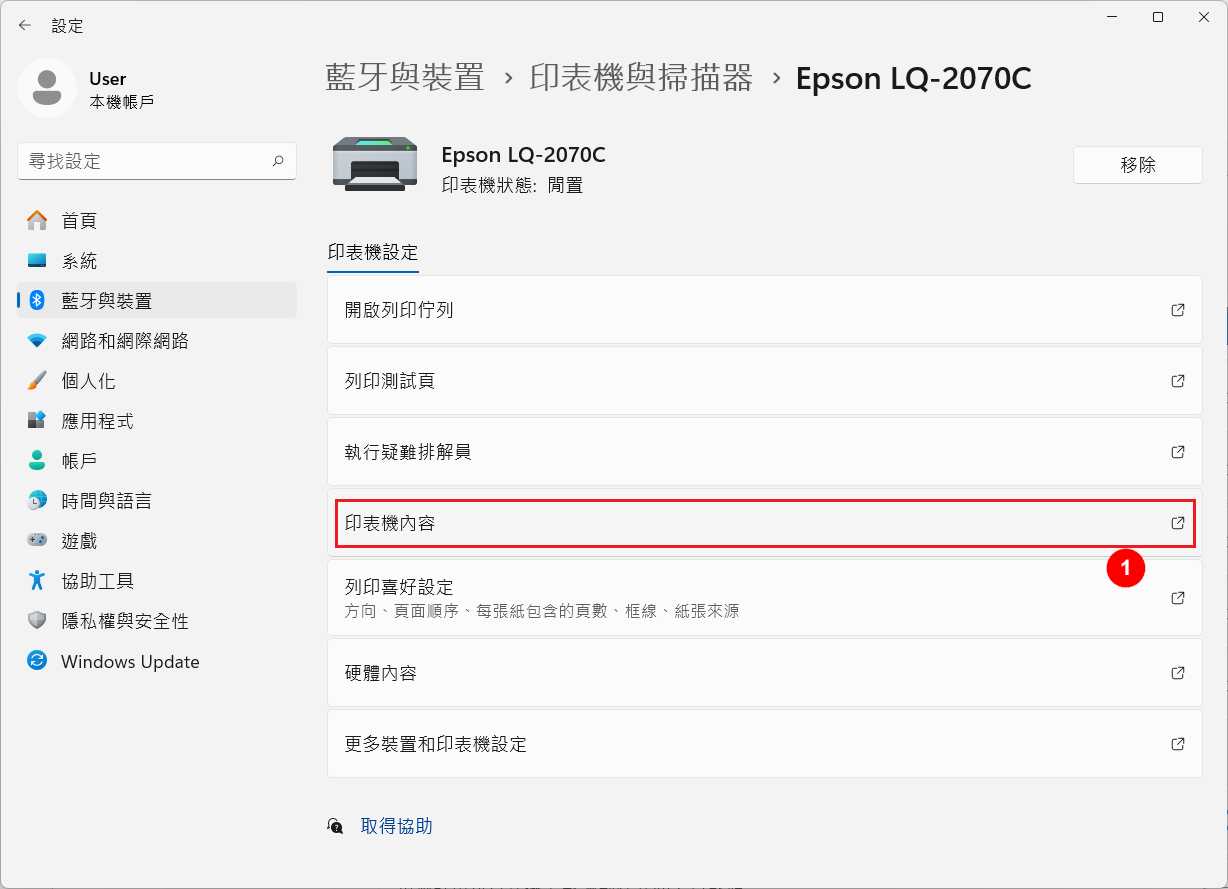
3.進入「印表機內容」後再點選【喜好設定】按鈕。
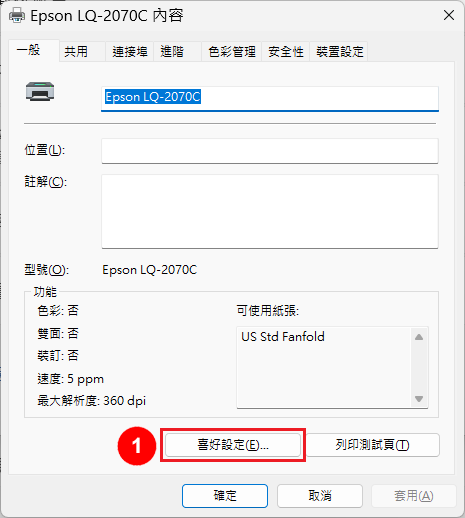
4.接著按【進階】按鈕。
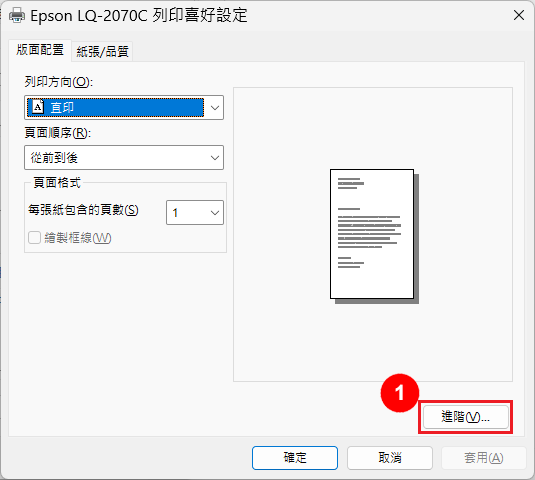
5.將畫面中的【紙張大小】選為【中一刀】選項。
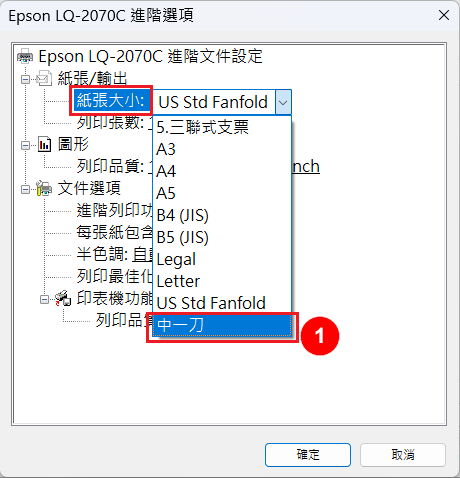
6.設定完成後其紙張大小會顯示為【中一刀】,並於確認後按下【確定】按鈕。
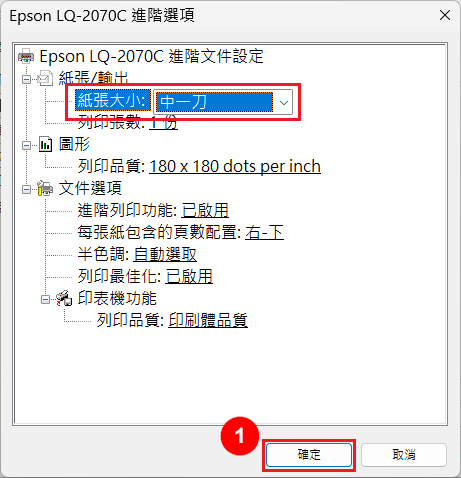
7.再按下【確定】按鈕關閉「喜好設定」畫面。
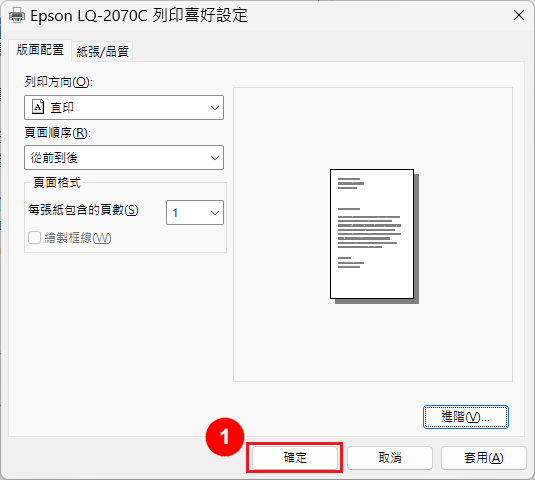
8.回到「印表機內容」畫面後再點選「裝置設定」頁籤。
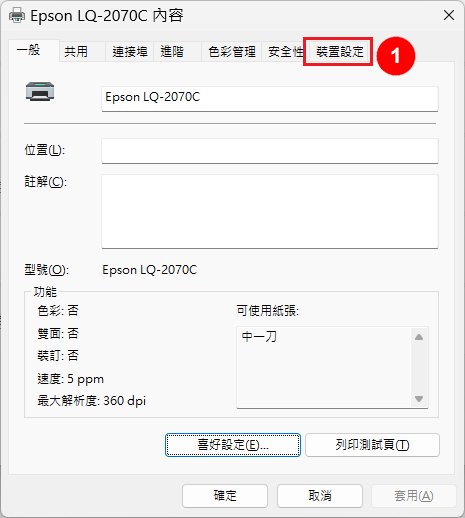
9.並將「裝置設定」頁籤裡的紙匣設定中所有選項都設定為【中一刀】選項後,接著在按下【套用】與【確定】按鈕。
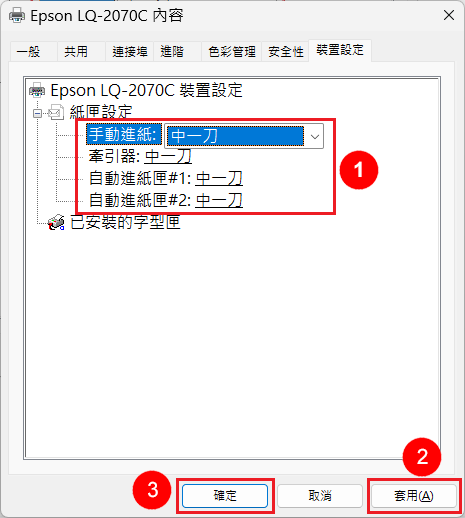
10.以上都設定好後回到系統中進行列印時,其預覽列印的畫面就會是【中一刀】的紙張樣式了